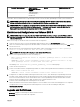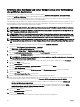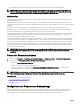Users Guide
Ermitteln eines Gehäuses und seiner Komponenten unter Verwendung
des geführten Assistenten
Bei der Ermittlung eines Gehäuses unter Verwendung des Gerätetyplters Gehäuseermittlung (CMC) – Alle Komponenten
innerhalb des geführten Assistenten ermittelt OpenManage Essentials automatisch die Komponenten in dem Gehäuse (Blade-
Server und IOA-Switches). Um das Gehäuse und seine Komponenten ermitteln zu können, müssen Sie den Hostnamen/die IP-
Adresse und die WS-Verwaltungs-Anmeldeinformationen des CMC angeben.
Standardmäßig werden die Blade-Server (iDRACs) in dem Gehäuse anhand der WS-Man-Anmeldeinformationen ermittelt, die Sie für
den CMC angeben. Wenn die Anmeldeinformationen für den CMC und die iDRACs nicht identisch sind, können Sie alternative WS-
Man-Anmeldeinformationen für die Ermittlung der iDRACs angeben.
ANMERKUNG: Falls erforderlich, können Sie den geführten Assistenten nur für die Ermittlung des Gehäuses verwenden.
ANMERKUNG: Die automatische Ermittlung der Blade-Server in einem Gehäuse wird nur für Dell PowerEdge-Server ab
der 11. Generation (iDRAC 6 oder höher) unterstützt.
ANMERKUNG: Stellen Sie für die Ermittlung eines PowerEdge M1000e-Gehäuses und seiner Komponenten sicher, dass
die CMC-Firmware-Version 5.0 oder höher installiert ist. Wenn die installierte Firmware einer früheren Version als Version
5.0 entspricht, müssen Sie das Gehäuse und seine Komponenten einzeln über den
Standardassistenten ermitteln.
ANMERKUNG: Die automatische Ermittlung von IOA-Schaltern wird nur unterstützt, wenn die CMC Firmware-Version 5.1
oder höher auf PowerEdge M1000e und die CMC-Firmware-Version 1.3 oder höher auf PowerEdge-FX2/FX2s installiert
ist.
So ermitteln Sie ein Gehäuse und seine Komponenten unter Verwendung des geführten Assistenten:
1. Klicken Sie auf Ermittlung und Bestandsaufnahme → verwalten.
Das Ermittlungs- und Bestandsaufnahmeportal wird angezeigt.
2. Klicken Sie unter Häuge Tasks auf Ermittlungsbereich hinzufügen.
Die Seite Ermittlungsbereichskonguration des Assistenten Ermittlungsgeräte wird angezeigt.
3. Wählen Sie die Option Als Gruppe speichern aus, und geben Sie einen Namen für die Gruppe in das entsprechende Feld ein.
ANMERKUNG: Sie müssen den Ermittlungsbereich als Gruppe speichern, damit Sie das Gehäuse unter Verwendung
des geführten Assistenten ermitteln können.
4. Geben Sie den Host-Namen bzw. die IP-Adresse des CMC in das entsprechende Feld ein, und klicken Sie auf Hinzufügen.
5. Klicken Sie auf Next (Weiter).
Die Seite Gerätetyplter wird angezeigt.
6. Wählen Sie Gehäuseermittlung (CMC) – Alle Komponenten aus, und klicken Sie auf Weiter.
Die Seite ICMP-Konguration wird angezeigt.
7. Falls erforderlich, ändern Sie die Werte für Zeitüberschreitung und Wiederholungsversuche nach Ihren Vorstellungen.
8. Klicken Sie auf Next (Weiter).
Die Seite WS-Verwaltungskonguration wird angezeigt.
9. Geben Sie den CMC-Benutzernamen und das Kennwort in die entsprechenden Felder ein.
10. Wenn Sie die automatische Ermittlung der Gehäusekomponenten deaktivieren oder alternative Anmeldeinformationen für die
Ermittlung der iDRACS angeben möchten, klicken Sie auf Alternative WS-Verwaltungskonguration für iDRACs.
• Um die automatische Ermittlung von iDRACs und Switches zu deaktivieren, deaktivieren Sie die Option iDRACs und
Switches im CMC automatisch ermitteln.
• Um alternative Anmeldeinformationen für die Ermittlung der iDRACs anzugeben, deaktivieren Sie die Option CMC-
Anmeldeinformationen auch für iDRAC-Ermittlung verwenden, und geben Sie den iDRAC-Benutzernamen und das
Kennwort in die entsprechenden Felder ein.
11. Klicken Sie auf Next (Weiter).
Die Seite Zusammenfassung wird angezeigt.
12. Klicken Sie auf Fertigstellen.
Ermittlung des Gehäuses und seiner Komponenten (iDRACs und IOA-Schalter) wird eingeleitet.
68